最近PCの調子悪いと思ったらCPU温度が200℃超えていました(´;ェ;`)
で、面倒臭かったけど改善に乗り出したところ、最終的にグリスの塗り直しで治ったので一安心。
ついでなので、需要もあるかなぁと思って対処方法を以下に記載する事にしました。
スポンサーリンク
PCが不安定になった時にチェックする事
パソコンの動作が不安定だったり、急にシャットダウンしたり再起動したりしだしたら、以下をチェックしてみると良いです。
- 各パーツの温度が異常値になっていないか
- 各パーツに壊れる兆候がないか
- OSやソフトが悪さをしている箇所がないか
どれもPCが不安定になる原因としては可能性が高いと思われます。
1.各パーツの温度のチェック方法
これは、BIOS上でチェックすればいいのだけど、再起動めんどくさいし、BIOS何?って人もいると思うのでhwmonitorという無料ソフトでチェックすれば良いと思います。
上記リンク先で紫の「ZIP・ENGLISH」というボタンをクリック後、同色のDOWNLOAD NOWをクリックすればzipファイルでダウンロードできるので、それを解凍して、32ビット・64ビット、使っているWindowsのビット数の方を起動させればOKです。
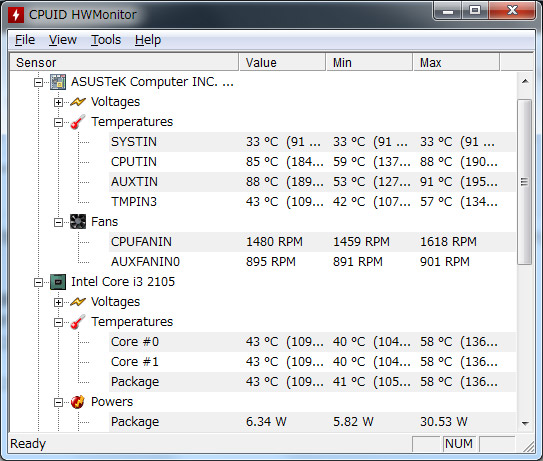
基本、100℃超えてたら要注意です。
温度チェックで異常値が見つかった時の対処方法
大抵の場合は、高温になる原因はファンの不良です。
チェックするには、まずPCケースの蓋を開けてからPCを起動し、ファンが正常に回っているかを目視します。
先程のチェックソフトで温度異常を起こす箇所がはっきりしている場合もしていない場合も、すべてのファンが正常に回っているかをチェックしておきましょう。
- ケースファン
不具合があれば、同じ大きさのファンを購入して付け直し。 - CPUファン
CPUの稼働率が低いと回らない事もあるので、PCで実作業中にチェックする。
不具合時はファンのみ購入して付け直し。 - 電源ファン
不具合があれば電源ごと買い直し。 - その他ファン
グラフィックボードやマザーボードなどに付いている事もあり。忘れずチェックのこと。
基本、回っていなければそのパーツを丸々買い直した方が無難。
チェック後、回っていない場合はファンやパーツを交換しましょう。
回転が不安定な時や、回っているけどその部分のファンが怪しいなぁって時は、以下2点を試して改善を図りましょう。
エアスプレーで埃や汚れを吹き飛ばす
ぱっと見、回転に問題なさそうな時はこれで治る場合が多いですw
てか、PCトラブルの大抵はこれでとりあえず解決する事が多いので、絶対1つは持っておくべき♪
ファンを付け直す
一回外して再度はめ直します。
CPUファンの場合はこれで治る事が多々あります。※
他のファンに関してはそこまで期待はできませんが、やってみる価値はゼロではありません。
※グリスまで塗り直すと治る確率もグンと上がります。
2.各パーツに壊れる兆候がないかをチェックする方法
これは判断がかなり難しいところですが、経験上、私が分かる範囲で以下に記載します。
- ハードディスク
カタカタ音がしたり、ディスクチェックで不良セクタが発生する(した事がある)。 - CD/DVD/BDドライブ
メディア読み込みエラーが頻発する。
ただし、安物メディア等、認識しづらいメディアというのは少なからずあるので、市販のメディアを複数試しての結果に限る。 - メモリ
メモリチェックでエラーが出る。OSがメモリエラーをちょくちょく返す。 - マザーボード
コンデンサーが膨らんだり、液漏れしている。
BIOSの設定がたびたび消える(←ボタン電池の寿命なだけだけど)
上記症状が出ている場合は、該当パーツを買い直しましょう。
3.OSやソフトが悪さをしている箇所がないかをチェックする方法
これは多岐にわたるので、ここで詳しくは述べれないけど、以下を行なって不要なソフトを見つけて削除するだけでもだいぶ違うと思います。
- スタートアップに変なソフトが入っていないか調べる
- Windowsタスクマネージャーを起動(ショートカット=Ctrl+Shift+Esc)して、身に覚えがないソフトがないかを調べる
あとは、システムドライブ(Cドライブ等)の空き容量が少なかったり、HDDのデフラグをずっとしていなかったり、デスクトップに結構な容量のファイルを置いていたりしても、パソコンが遅くなったり不安定になったりすることがあるので注意が必要です。
最後に
ということでまとめると、PCが不安定になったり壊れたりする原因やタイミングはさっぱり分からないけど、そうなった時は、即買い替えや修理業者行きにするのではなく、とりあえず上記方法などを試してみたら、PCが使えない時間的&金銭的に得をするかもしれないですよ♪
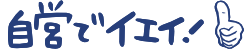
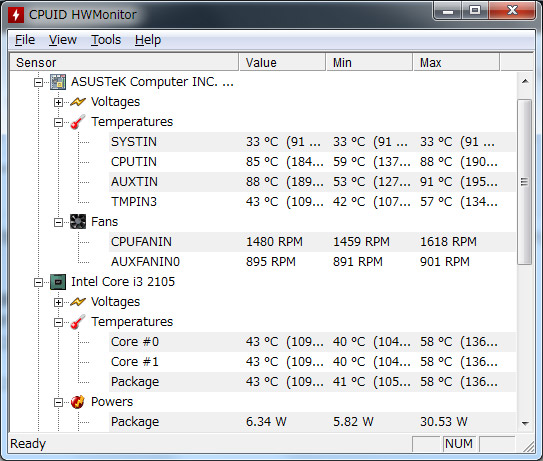



コメント